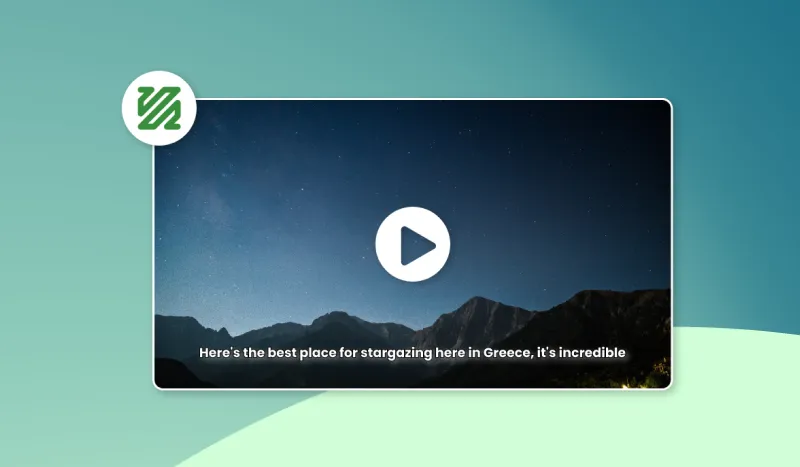Comment générer automatiquement des photos de couverture en JPEG pour vos reels Instagram ?
Comment générer automatiquement des photos de couverture en JPEG pour vos reels Instagram ?
%2520(11).webp)
Sur Instagram, les reels sont devenues le nouveau format à la mode. Ils peuvent facilement devenir virales et sont très appréciés des utilisateurs.
Cependant, pour ceux qui se soucient de l'apparence de leur mur Instagram, ils présentent un inconvénient. Par défaut, les vignettes des reels ne comportent pas d'image de couverture. En plus d'être inesthétique, cela ne permet pas toujours de savoir clairement de quoi il s'agit.
Dans ce tutoriel, nous allons vous expliquer comment générer automatiquement des photos de couverture de marque pour vos reels sur Instagram en JPEG.
Créer un template sur Abyssale
Avant d'automatiser quoi que ce soit, créez un site template sur Abyssale. C'est ce qui réapparaîtra sur chacune de vos bobines. Seuls le titre et les éléments visuels changeront.
Depuis votre tableau de bord Abyssale , cliquez sur "Create a template". Sélectionnez ensuite Image statique pour le type template et 1080x1920 - Instagram Story pour le format.
À partir de là, vous pouvez imaginer le template que vous souhaitez. Dans notre exemple, nous ajoutons des éléments visuels statiques. Ensuite, des éléments qui varieront d'un visuel à l'autre :
- Une photo, que nous appellerons "photo".
- Un titre, que nous appellerons "titre".
Vous pouvez ajouter des éléments variables en fonction de vos besoins. Veillez simplement à ne pas surcharger les photos de couverture.
Voici à quoi ressemble notre template :
%2520(1).png)
Lorsque le vôtre est également prêt, cliquez sur "Enregistrer et continuer".
Créer un document Google Sheets
Pour automatiser la création de vos photos de couverture, vous devez d'abord créer une base de données. Pour ce faire, ouvrez un nouveau document Google Sheets.
Ajoutez ensuite différentes colonnes:
- Photo - Pour l'url de votre photo miniature
- Titre - Pour le titre que vous souhaitez voir apparaître sur votre vignette
- Vignette - Vous trouverez l'url de la vignette après l'autogénération.
Voici à quoi ressemble notre feuille de calcul Google avant l'intégration des données :
.png)
Maintenant que tout est prêt, il ne reste plus qu'à mettre en place l'automatisation.
Créer un nouveau scénario Make
Allez maintenant sur Make et créez un nouveau scénario. Nommez-le comme vous le souhaitez. Pour notre exemple, nous l'appellerons "Vignette Instagram".
En tant que déclencheur, ajoutez un module Google Sheets "Watch new rows" et connectez le document Google Sheets que vous avez créé précédemment.
.png)
Pour continuer, ajoutez un module itérator. Dans le champ Array, ajoutez les variables :
- Numéro de ligne
- Titre
- Photo
.png)
Ensuite, ajoutez un nouveau module Abyssale Generate Single Image. Connectez votre template.
Puis, dans le champ image_url de l'élément Photo, ajoutez la variable Photo. Dans le champ payload de l'élément title, ajoutez la variable Title.
.png)
Ajoutez maintenant un module supplémentaire : Array aggregator. Dans le champ module source, sélectionnez iterator. Puis, dans le champ Aggregated fields, sélectionnez :
- Fichier - à partir du module "Generate Single Image" de Abyssale
- Numéro de ligne - à partir du module "Watch New Rows" de Google Sheets
.png)
Enfin, ajoutez un dernier module Google Sheets "Update a Row".
Dans le champ Row number, ajoutez la variable Array] [ : Row number du module agrégateur Array.
Ensuite, dans le champ Thumbnail, ajoutez la variable Array] [ : File. CDN File url du même module.
.png)
Votre script est prêt. Voici à quoi il devrait ressembler :
.png)
Vous pouvez maintenant le tester. Voici ce que cela donne avec notre exemple.
Une fois que vous avez téléchargé votre photo de couverture sur votre disque dur, il vous suffit de la sélectionner lorsque vous publiez votre reel sur Instagram.
Lorsque vous téléchargez une nouvelle vidéo sur le réseau social, vous avez la possibilité de sélectionner une photo de couverture sur votre ordinateur.
Pour ce faire, cliquez sur le bouton ci-dessous.
.png)
Sélectionnez la photo de couverture que vous venez d'autogénérer, puis cliquez sur Suivant.
Vos reels sont publiés. Et lorsque vous accédez à votre profil, voici à quoi cela ressemble :
.jpeg)
Et c'est tout !
Vous êtes maintenant prêt à améliorer considérablement l'apparence de votre flux Instagram grâce à cette automatisation rapide et facile.
Pour plus de tutoriels et de contenu autour de l'automatisation créative, suivez-nous sur Linkedin.
Commencez gratuitement
Maître Abyssale's spreadsheet
Explorez nos guides et tutoriels pour exploiter tout le potentiel de la fonction Abyssale's spreadsheet pour la production de contenu à grande échelle.
.webp)
Comment générer une étiquette d'expédition personnalisée pour votre boutique Shopify ?